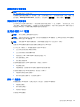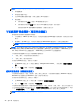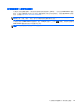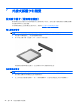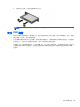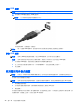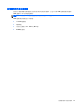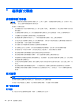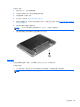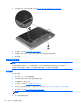HP Notebook User Guide-Windows 8
連接 USB 裝置
注意: 為了降低損壞 USB 接頭的風險,連接裝置時請不要太用力。
▲
將裝置的 USB 纜線連接至 USB 連接埠。
附註: 以下圖例可能與您的電腦稍有不同。
偵測到裝置時,您會聽到一個聲音。
附註: 第一次連接 USB 裝置時,通知區域中的訊息會通知您電腦已經識別出該裝置。
移除 USB 裝置
注意: 為降低 USB 接頭受損的風險,取出 USB 裝置時,請不要用力拉扯纜線。
注意: 為降低資訊遺失或系統停止回應的風險,請使用下列程序以安全地取出 USB 裝置。
1. 若要移除 USB 裝置,請儲存資訊並關閉所有與裝置相關的程式。
2. 在工作列最右邊的通知區域中按一下移除硬體圖示,然後依照螢幕上的指示。
3. 取出裝置。
使用選用的外接式裝置
附註: 若要進一步瞭解所需的軟體和驅動程式以及所要使用要的電腦連接埠,請參閱製造商的指示。
若要將外接式裝置連接至電腦:
注意: 為降低對設備造成損壞的風險,連接外接電源的裝置時,請務必關閉裝置並拔除 AC 電源線。
1. 將裝置連接到電腦。
2. 如果您要連接通電的裝置,請將裝置的電源線插入接地的 AC 插座。
3. 開啟裝置。
若要拔除未通電的外接式裝置,請先關閉裝置,然後從電腦上拔除。 若要拔除已通電的外接式裝置,請
先關閉裝置、從電腦上拔除,然後再拔除 AC 電源線。
46
第 7 章 外接式媒體卡和裝置